Si alguna vez te has preguntado si es posible ver la pantalla de tu smartphone directamente en tu ordenador la respuesta es que sí. Se puede hacer de distintas maneras, básicamente por cable o de forma inalámbrica.
Esto puede ser muy útil en muchas situaciones como por ejemplo ver fotos o vídeos en una pantalla más grande, transferir archivos de un dispositivo a otro, usar apps que requieran pantalla táctil en el PC o, incluso, controlar un móvil al que se le haya roto la pantalla.
Ojo que no hablamos de ver la pantalla del smartphone en una televisión, que eso exige otro método que ya os explicamos. En este caso vamos a ver cómo ver la pantalla del móvil en un ordenador y controlarlo con éste.
Y, como suele ser habitual, explicaremos las distintas formas de hacerlo, tanto de forma inalámbrica como por cable, y ya sea nuestro smartphone Android o iPhone y el ordenador un PC Windows o un MAC.
Duplicar la pantalla en Android sin cables
La primera opción que vamos a ver es cómo duplicar la pantalla del terminal en un ordenador sin tener que usar ningún cable, es decir de forma inalámbrica conectando tanto el ordenador como el smartphone a la misma red. Desgraciadamente, el sistema Android no permite hacerlo de forma nativa salvo en un caso muy concreto que explicamos al final.
Para la mayoría de casos, y siempre dependiendo del terminal que usemos, podemos conseguirlo a través de aplicaciones dedicadas como AirMirror, ApowerMirror o AirDroid Cast-screen mirroring, todas ellas de descarga gratuita.
Vamos a ver cómo hacerlo con esta última que es la más veterana y que ofrece más opciones (aunque algunas son de pago) se puede descargar desde aquí (y también tiene versión para iPhone llamada AirDroid Cast-screen mirroring).

Lo primero, lógicamente, es descargar e instalar la app en el teléfono pero también debemos instalar el cliente del programa para el ordenador. Además, debemos crear una cuenta con nuestros datos con la que tendremos que loguearnos tanto en el ordenador como en el móvil cuando abramos ambas aplicaciones.
Una vez hecho, dentro de la app del ordenador nos aparecerá un código QR que tendremos que escanear para que, de forma instantánea, comencemos a ver la pantalla del móvil en el ordenador y podamos manejar el teléfono desde aquel (incluso con la posibilidad de utilizar el teclado y ratón del PC para controlar el smartphone).
Si el método del QR no funcionara, deberíamos tener una opción denominada Duplicar pantalla que tenga el mismo efecto, pero todo dependerá de los equipos que estemos usando. Igualmente, como la conexión se realiza a través del Wi-Fi, el rendimiento dependerá de nuestro tipo de conexión.

En cuanto al método para enviar la pantalla del móvil al PC sin cables y sin instalar ninguna app, sólo se puede hacer si cumples ciertos requisitos: Windows 10 y un móvil Android.
Para lograrlo, en el menú de configuración de Windows hay que ir a Sistema/ Proyección en este equipo. En el móvil, debemos deslizar hacia abajo la barra de notificaciones y pulsar en Enviar/ Emitir/ Screencast o Duplicar (dependiendo del modelo).
El sistema buscará los dispositivos disponibles y aparecerá el nombre del PC para que se puedan conectar. Una vez hecho, la pantalla de tu móvil debería aparecer en el ordenador.
Duplicar la pantalla en Android con cable

Además de forma inalámbrica, podemos conectar un móvil Android a través de un cable que podría ser un cable USB o un HDMI. Como ya sabrás, conectando un móvil Android por USB fácilmente podemos realizar ciertas acciones como transmitir archivos pero para ver la pantalla hay que utilizar una aplicación como Vysor o la mencionada AirDroid.
Lamentablemente, el proceso para usarlo requiere activar la depuración de USB en las Opciones de desarrollador, por lo que es bastante más sencillo utilizar un cable HDMI con el adaptador apropiado y seguir los sencillos pasos que ya os explicamos en este otro artículo, y que son válidos para PC y MAC.
Duplicar la pantalla de un iPhone
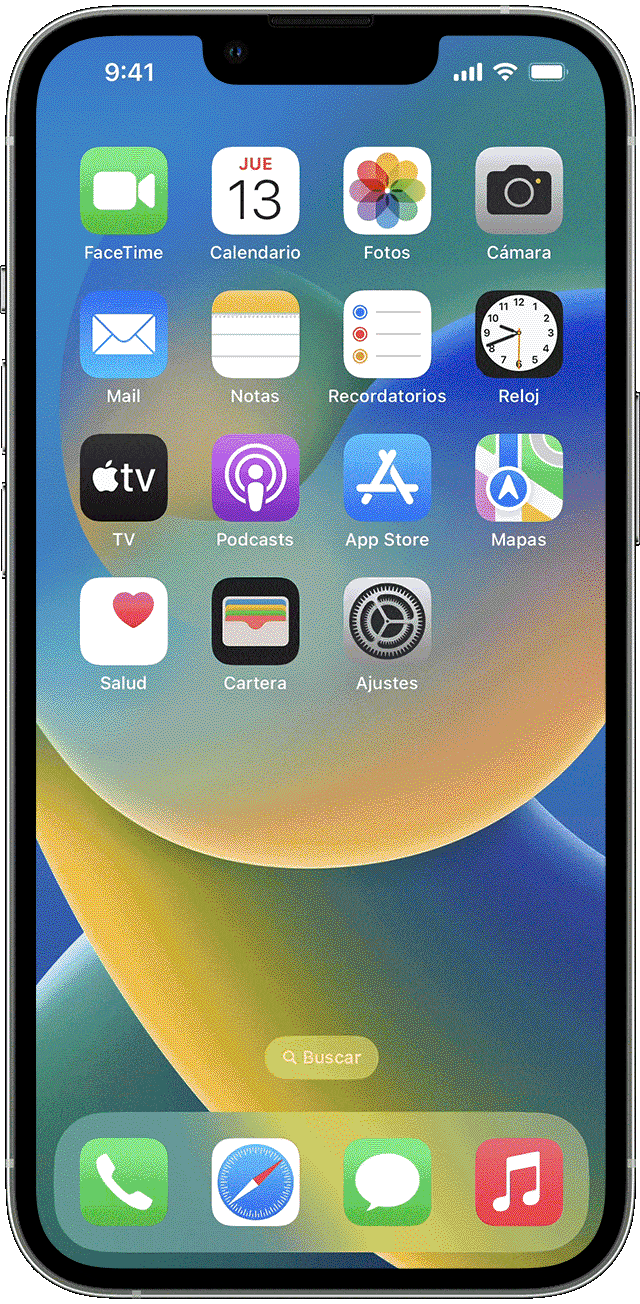
Si decíamos que en los móviles Android no hay una forma nativa de ver la pantalla del teléfono en el ordenador, en el caso de los iPhone sí que se puede hacer de forma sencilla mediante AirPlay siempre que el equipo al que se envíe sea un MAC.
Bastará con abrir el Centro de control del iPhone y pulsar en Duplicar pantalla (el símbolo con dos rectángulos). Debería aparecer una lista con los dispositivos cercanos y conectados a la misma red Wi-Fi, donde bastará con elegir el ordenador al que queramos conectarnos para que se muestre el contenido del móvil en la pantalla del MAC.
Si lo que quisiéramos es enviar la pantalla de un iPhone a un PC Windows ya sí sería necesario instalar una aplicación (en el móvil y el PC) de las que hemos apuntado en el caso del querer duplicar la pantalla en un PC desde un Android (ósea, el primer caso que hemos contado).
Por supuesto también es posible conectar el iPhone a través de cable, para lo cual bastará con utilizar el adaptador adecuado (AV digital Lightning o adaptador Lightning a VGA).
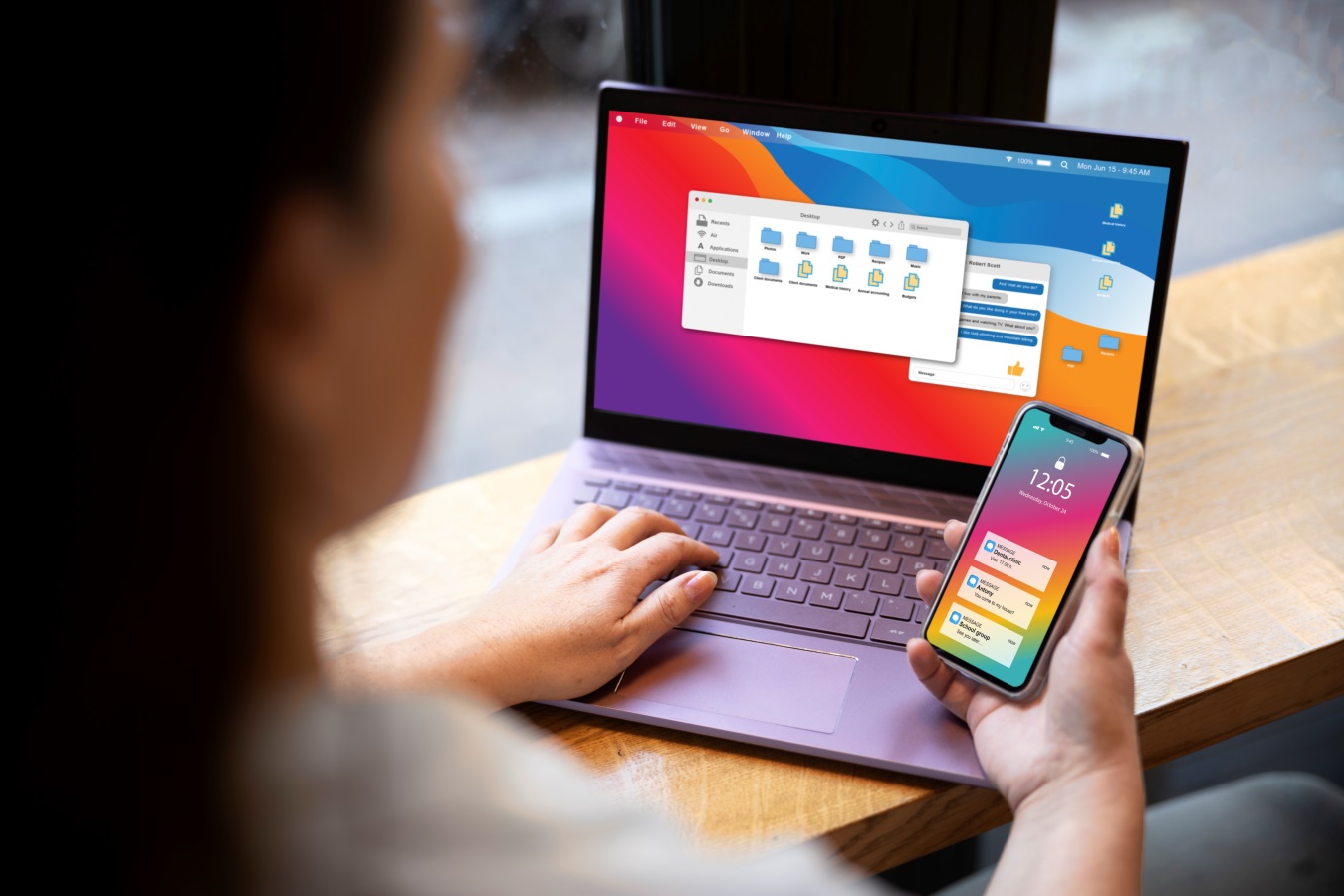
Con esto hemos terminado de enseñaros como ver la pantalla del móvil en el ordenador con las distintas opciones disponibles. Como siempre, esperamos que os sea útil.
Imágenes | Fotos de Adobe Stock, AirDroid, tirachardz y freepik







